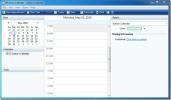Kā piespiest UWP lietotnes izmantot GPU operētājsistēmā Windows 10
Personālajiem datoriem var būt viena grafikas karte vai arī tiem var būt grafikas karte un tam paredzēts GPU. Tas viss ir atkarīgs no tā, ko jūs pērkat. Dators ar speciālu GPU maksās dārgāk, taču tas būs spējīgāks nekā dators bez tā. Ja vēlaties palaist spēles vai citas lietotnes, kas prasa intensīvu grafiku, jums būs nepieciešams GPU, lai tās vienmērīgi darbotos. Ja lietotnei ir jāizmanto augstas veiktspējas grafiskā karte, tā automātiski to darīs vai Windows 10 izlems, kuru grafisko karti tā lietot. Ja vajag piespiest lietotni izmantot GPU, varat, ja tā ir darbvirsmas lietotne un GPU vadības panelī ir iespēja piespiest lietotni darboties ar to.
Ja jums jāpiespiež UWP lietotnes izmantot GPU, iespējams, nevarēsit izmantot to pašu metodi, kuru varat izmantot darbvirsmas lietotnēm. Iespējams, ka jūsu pats GPU vadības panelis to neatbalsta vai arī nevar izvēlēties UWP lietotni. Tomēr, ja jūs izmantojat operētājsistēmu Windows 10, izmaiņas varat piespiest, izmantojot OS.
Piespiest UWP lietotni izmantot GPU
Atveriet lietotni Iestatījumi un dodieties uz iestatījumu grupu Sistēma. Atlasiet cilni Displejs un meklējiet opciju “Grafikas iestatījumi”.
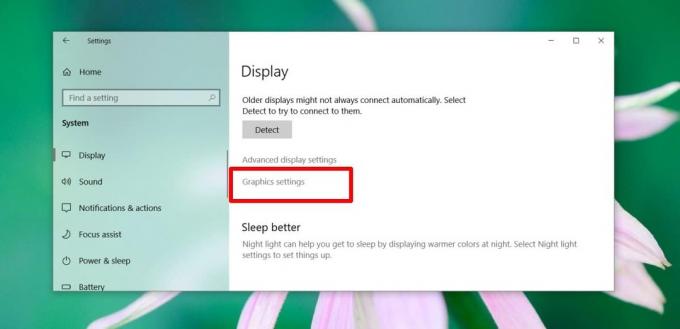
Grafikas iestatījumu ekrānā atveriet nolaižamo izvēlni sadaļā “Izvēlieties lietotni, lai iestatītu preferenci”. Zem veida atlasiet Universālā lietotne un atveriet nākamo nolaižamo izvēlni. Jūs redzēsit visu sistēmā instalēto UWP lietotņu sarakstu. Atlasiet lietotni, kuru vēlaties palaist ar GPU, un pēc tam noklikšķiniet uz Pievienot.
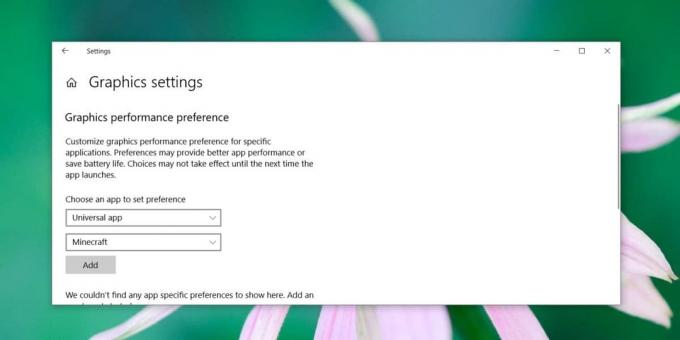
Kad lietotne ir pievienota, atlasiet to un noklikšķiniet uz Opcijas. Tiks atvērts uznirstošais logs, kurā varēsit izvēlēties, kuru grafikas karti izmantos lietotnes palaišanai. Atlasiet opciju “Augsta veiktspēja”, kas piespiedīs lietotni izmantot GPU. Noklikšķiniet uz Saglabāt un pēc tam atveriet lietotni.

No Task Manager varat pārbaudīt, kuru grafisko karti lieto lietotne. Atveriet uzdevumu pārvaldnieku un cilnē Procesi atrodiet lietotni. Atlasiet to un pēc tam skatieties kolonnā GPU Engine.

Tā kā šo iestatījumu uzliek Windows 10, šķiet, ka nodalīšanas veikšana prasa nelielu laiku. Pārbaužu laikā, kad es pirmo reizi vadīju Minecraft, Task Manager parādīja, ka tas izmanto GPU 0, kas ir iebūvētā grafiskā karte, tomēr līdz spēles sākuma ekrāna ielādei tas izmantoja GPU 1.
Meklēt
Jaunākās Publikācijas
Freemake mūzikas kaste: klausieties mūziku tiešsaistē un skatieties YouTube videoklipus
Bezmaksas mūzikas kastīte ir mūzikas atskaņotājs, kas ļauj meklēt b...
Windows kalendāra instalēšana operētājsistēmā Windows 7
Pāris dienas atpakaļ es izlikts par Windows sānjoslas logrīku, kas ...
Kā novērst iPhone neuzlādi no klēpjdatora vai datora
Telefonus un planšetdatorus var uzlādēt no sienas kontaktligzdas un...